如何在 Android 中使用 Kotlin 處理左右滑動手勢?
此示例演示瞭如何使用 Kotlin 在 Android 中處理左右滑動手勢。
步驟 1 - 在 Android Studio 中建立一個新專案,轉到檔案 ⇒ 新建專案,並填寫所有必需的詳細資訊以建立一個新專案。
步驟 2 - 將以下程式碼新增到 res/layout/activity_main.xml 中。
<?xml version="1.0" encoding="utf-8"?> <RelativeLayout xmlns:android="http://schemas.android.com/apk/res/android" android:layout_width="match_parent" android:layout_height="match_parent" android:padding="4dp"> <TextView android:layout_width="wrap_content" android:layout_height="wrap_content" android:layout_centerHorizontal="true" android:layout_marginTop="70dp" android:background="#008080" android:padding="5dp" android:text="TutorialsPoint" android:textColor="#fff" android:textSize="24sp" android:textStyle="bold" /> <TextView android:id="@+id/textView" android:layout_width="match_parent" android:layout_height="wrap_content" android:layout_centerInParent="true" android:text="Right-to-Left and Left-to-Right swipe gestures" android:textAlignment="center" android:textColor="@android:color/holo_blue_light" android:textSize="24sp" android:textStyle="bold" /> </RelativeLayout>
步驟 3 - 將以下程式碼新增到 src/MainActivity.kt 中。
import android.os.Bundle
import android.view.GestureDetector
import android.view.MotionEvent
import android.widget.Toast
import androidx.appcompat.app.AppCompatActivity
import kotlin.math.abs
class MainActivity : AppCompatActivity(), GestureDetector.OnGestureListener {
lateinit var gestureDetector: GestureDetector
private val swipeThreshold = 100
private val swipeVelocityThreshold = 100
override fun onCreate(savedInstanceState: Bundle?) {
super.onCreate(savedInstanceState)
setContentView(R.layout.activity_main)
title = "KotlinApp"
gestureDetector = GestureDetector(this)
}
override fun onTouchEvent(event: MotionEvent): Boolean {
return if (gestureDetector.onTouchEvent(event)) {
true
}
else {
super.onTouchEvent(event)
}
}
override fun onDown(p0: MotionEvent?): Boolean {
return false
}
override fun onShowPress(p0: MotionEvent?) {
return
}
override fun onSingleTapUp(p0: MotionEvent?): Boolean {
return false
}
override fun onScroll(p0: MotionEvent?, p1: MotionEvent?, p2: Float, p3: Float): Boolean {
return false
}
override fun onLongPress(p0: MotionEvent?) {
return
}
override fun onFling(e1: MotionEvent, e2: MotionEvent, velocityX: Float, velocityY: Float): Boolean {
try {
val diffY = e2.y - e1.y
val diffX = e2.x - e1.x
if (abs(diffX) > abs(diffY)) {
if (abs(diffX) > swipeThreshold && abs(velocityX) > swipeVelocityThreshold) {
if (diffX > 0) {
Toast.makeText(applicationContext, "Left to Right swipe gesture", Toast.LENGTH_SHORT).show()
}
else {
Toast.makeText(applicationContext, "Right to Left swipe gesture", Toast.LENGTH_SHORT).show()
}
}
}
}
catch (exception: Exception) {
exception.printStackTrace()
}
return true
}
}步驟 4 - 將以下程式碼新增到 androidManifest.xml 中。
<?xml version="1.0" encoding="utf-8"?> <manifest xmlns:android="http://schemas.android.com/apk/res/android" package="com.example.q11"> <application android:allowBackup="true" android:icon="@mipmap/ic_launcher" android:label="@string/app_name" android:roundIcon="@mipmap/ic_launcher_round" android:supportsRtl="true" android:theme="@style/AppTheme"> <activity android:name=".MainActivity"> <intent-filter> <action android:name="android.intent.action.MAIN" /> <category android:name="android.intent.category.LAUNCHER" /> </intent-filter> </activity> </application> </manifest>
讓我們嘗試執行您的應用程式。我假設您已將您的實際 Android 移動裝置連線到您的計算機。要從 Android Studio 執行應用程式,請開啟專案中的一個活動檔案,然後單擊工具欄中的執行圖示![]() 。選擇您的移動裝置作為選項,然後檢查您的移動裝置,它將顯示您的預設螢幕。
。選擇您的移動裝置作為選項,然後檢查您的移動裝置,它將顯示您的預設螢幕。
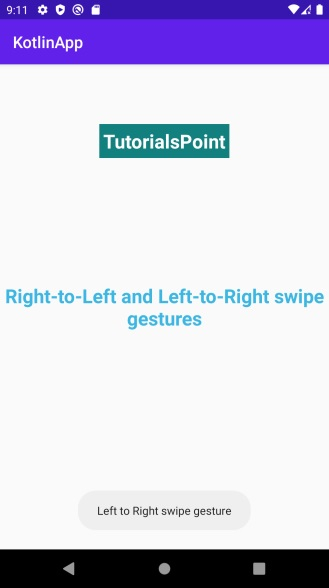
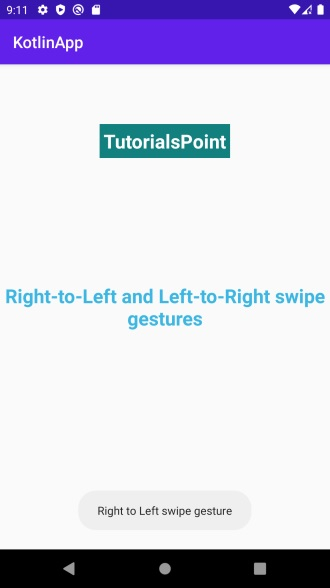
點選 此處 下載專案程式碼。

廣告

 資料結構
資料結構 網路
網路 關係型資料庫管理系統
關係型資料庫管理系統 作業系統
作業系統 Java
Java iOS
iOS HTML
HTML CSS
CSS Android
Android Python
Python C 程式設計
C 程式設計 C++
C++ C#
C# MongoDB
MongoDB MySQL
MySQL Javascript
Javascript PHP
PHP